手机如何连接蓝牙小音箱,现代科技的发展使得人们生活更加便利和丰富,在众多科技产品中,手机成为了我们日常生活中必不可少的一部分。而随着蓝牙技术的普及,手机连接蓝牙小音箱成为了一种常见的方式,为我们带来更加便捷的音乐享受。如何正确地连接手机与蓝牙音箱呢?在这篇文章中我们将为您详细介绍手机连接蓝牙小音箱的教程,帮助您轻松实现高品质音乐的无线传输。
手机蓝牙连接蓝牙音箱的教程
具体方法:
1.首先我们要检查蓝牙音箱是否电量充足,电量不足的蓝牙音箱是没办法连接的。即便连接上了也会影响音质。没电了可以使用充电器进行充电

2.在电量充足的情况下,我们打开蓝牙音箱,按一下音箱侧面的开关按钮即可。然后再按一下蓝牙的开关,将蓝牙功能开启。

3.然后回到我们的手机,我们需要打开手机的蓝牙功能,我们在设置里找到蓝牙选项并点击进入。
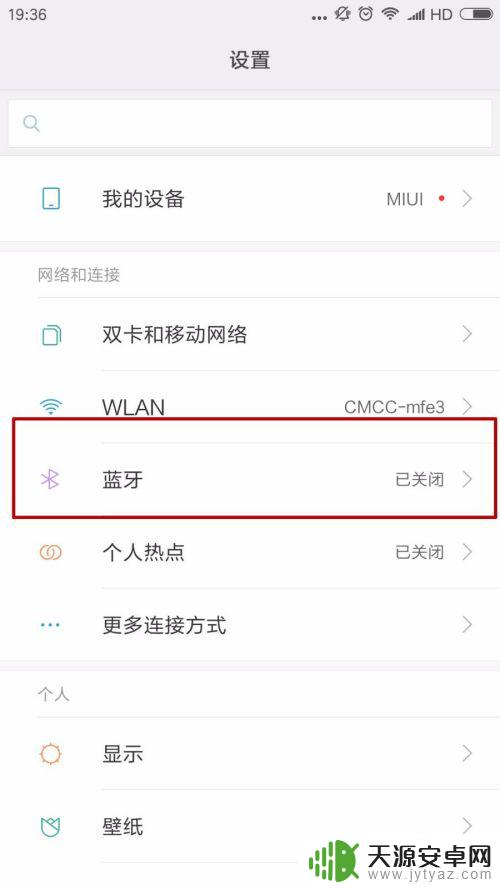
4.在蓝牙设置界面,我们将最上面的蓝牙开关开启。
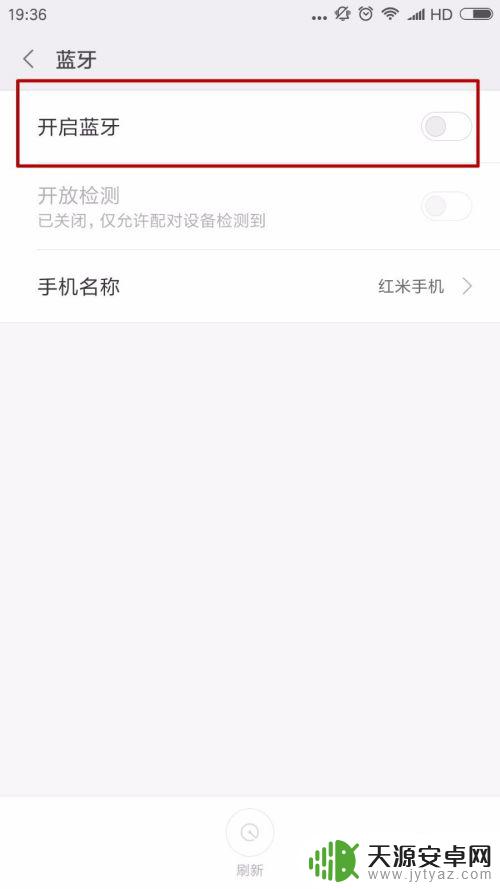
5.开启蓝牙后,我们将开放监测功能开启。这样别的设备就能通过蓝牙搜索到手机,然后我们点击最下面的刷新。
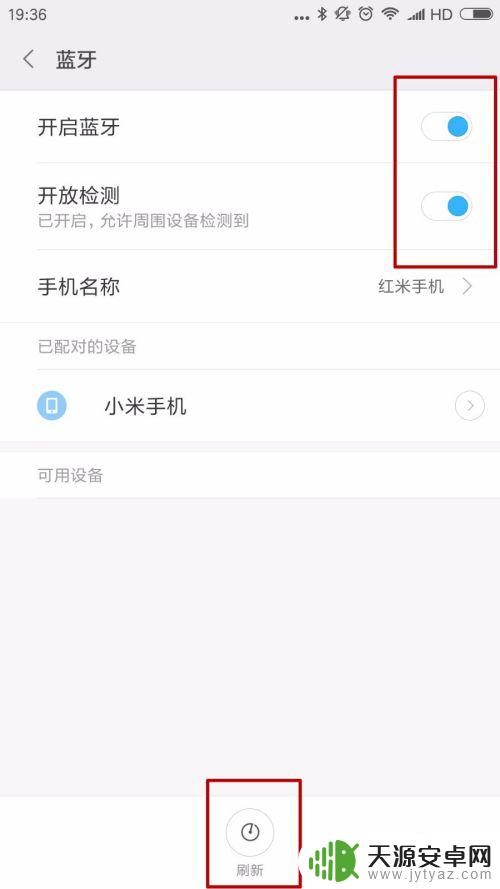
6.刷新后我们可以在可用设备里找到我们的蓝牙音箱。
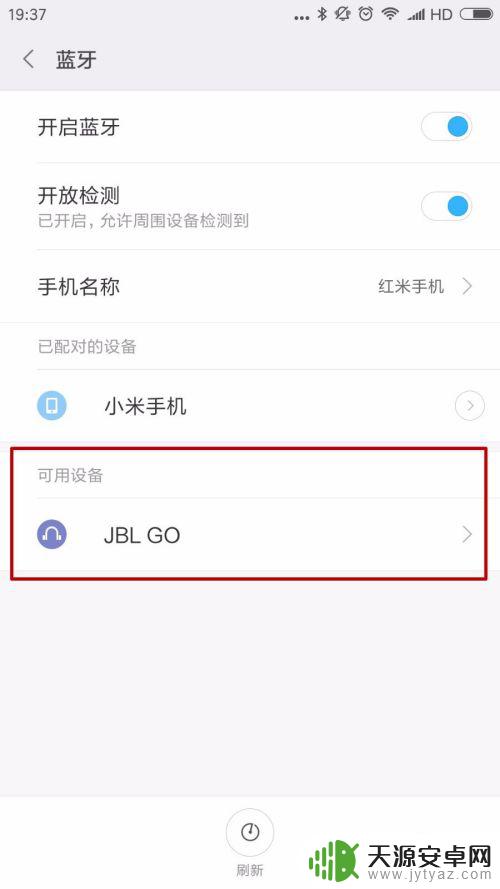
7.我们点击这个蓝牙音箱的蓝牙图标,这样手机就开始与蓝牙音箱进行连接了。
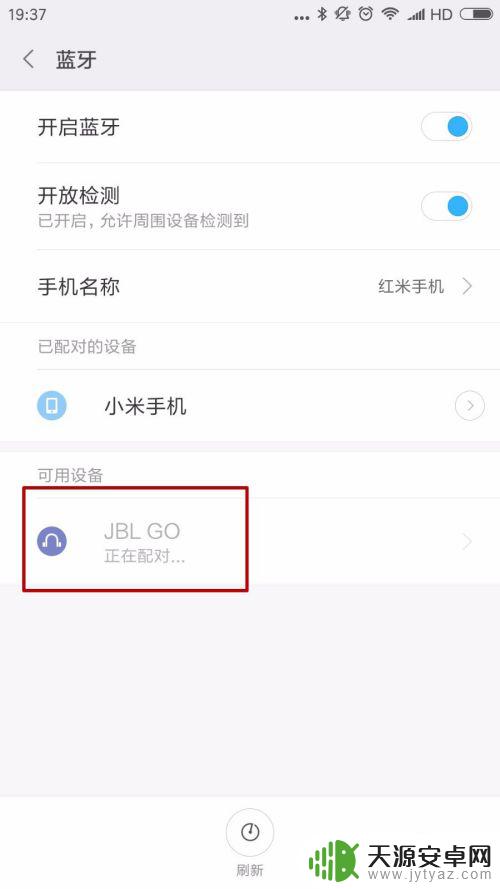
8.连接完成后,我们可以在已配对的设备里找到这个蓝牙音箱。这时候手机就已经于蓝牙音箱完成了连接。
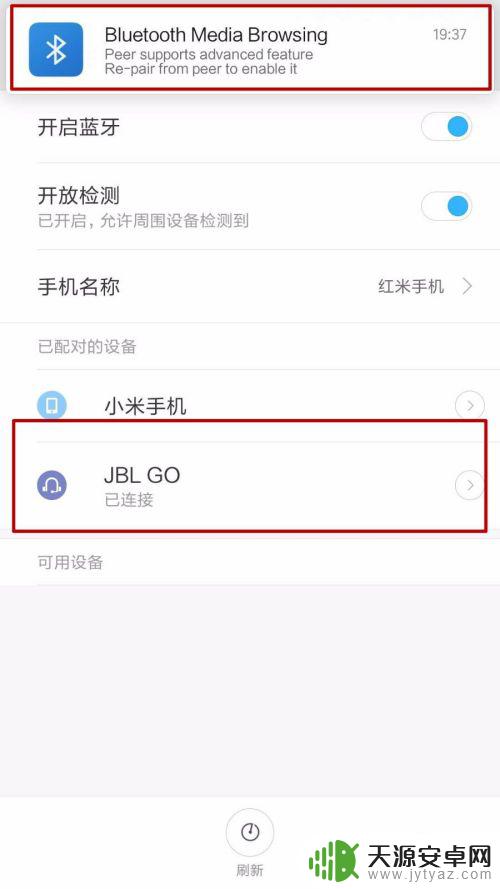
以上是如何将手机连接到蓝牙小音箱的全部内容,如果您遇到此问题,可以尝试按照以上方法解决,希望对大家有所帮助。










